RV34xシリーズルータの電子メール設定
目的
ネットワーク管理者は、電子メール通知を使用してネットワーク上のイベントを通知できます。これにより、ネットワークの監視方法が改善されます。RV34xシリーズルータは、ネットワーク設定の変更、デバイスステータス、ネットワークに接続されているデバイスの他の更新など、選択したネットワークイベントを通知するリアルタイムの電子メール通知を生成するように設定できます。
このドキュメントでは、RV34xシリーズルータの電子メール設定の設定方法について説明します。
該当するデバイス
- RV34xシリーズ
[Software Version]
- 1.0.00.33
電子メールの設定
ステップ1:Webベースのユーティリティにログインし、[System Configuration] > [Email]を選択します。
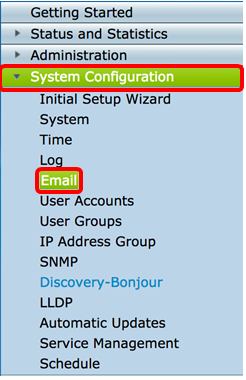
ステップ2:[SMTPサーバ]フィールドに、SMTPサーバのアドレスを入力します。
注:この例では、smtp.gmail.comが使用されています。

ステップ3:[SMTPポート]フィールドにメールサーバのポート番号を入力します。電子メールの送信に使用される発信ポート番号です。有効なポート番号の範囲は0 ~ 65535で、デフォルト値は25です。
注:この例では、GmailのSMTPポートであるため、SMTPポート番号587が使用されます。

ステップ4:[Email Encryption]ドロップダウンリストから、メッセージを電子メールに送信する暗号化方式を選択します。暗号化方式もSMTPポートと一致することが重要です。
次のオプションがあります。
- NONE:電子メールで暗号化は使用されません。これはデフォルトです。
- TLS/SSL:Transport Layer Security(TLS)とSecure Sockets Layer(SSL)の統合オプション。TLSは、インターネット上の通信にセキュリティとデータの整合性を提供する暗号化プロトコルです。この暗号化では、SMTPポート587を使用します。SSLは、Webサーバとブラウザの間に暗号化されたリンクを作成するための標準のセキュリティテクノロジーです。この暗号化ではSMTPポート465が使用されます。このオプションを選択すると、ポートは自身でいずれかのプロトコルに一致します。
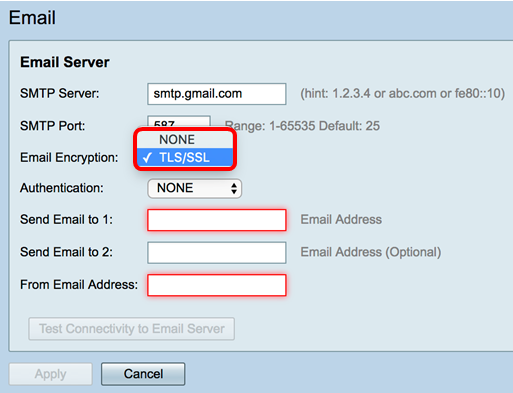
ステップ5:[Authentication]ドロップダウンリストから、電子メールへのアクセスの認証方法を選択します。
次のオプションがあります。
- NONE:ユーザ名とパスワードの認証は不要です。このオプションを選択した場合は、ステップ8に進みます。
- [LOGIN]:ユーザ名とパスワードが認証に使用されます。
- PLAINTEXT:暗号化されていませんが、ユーザ名とパスワードが必要です。
- MD5:Message-Digest Algorithm 5では、ユーザ名とパスワードを必要とする認証に128ビットのハッシュ値を使用します。
注:この例では、LOGINが使用されています。

ステップ6:ステップ5でLOGIN、PLAINTEXT、またはMD5を選択した場合は、「ユーザー名」フィールドにユーザー名を入力します。送信元の電子メールアドレスです。
注:この例では、ccoesup@gmail.comが使用されています。
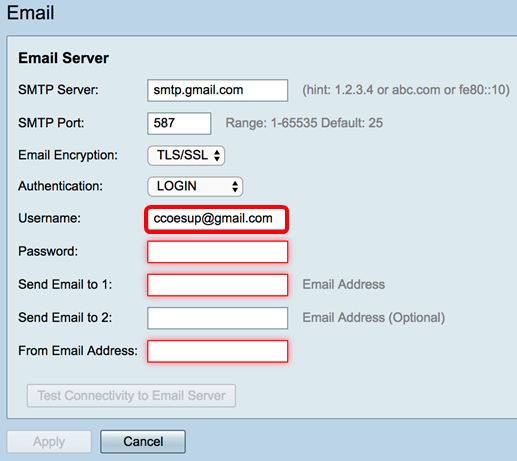
ステップ7:[Password]フィールドにユーザ名に対応するパスワードを入力します。
注:個人の電子メールを使用してプライバシーを維持するのではなく、別の電子メールアカウントを使用することを強く推奨します。
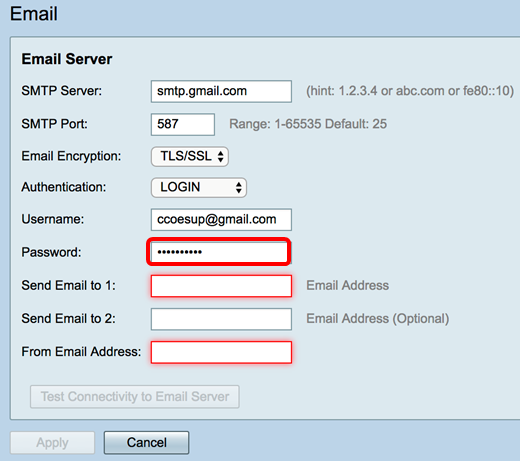
ステップ8:[Send Email to 1]フィールドに電子メールアドレスを入力します。アドレスは、電子メールのsyslogの受信者です。電子メール通知を受信するには、ルータの電子メールsyslogを有効にする必要があります。RV34xルータシリーズのログ設定の設定方法については、ここをクリックしてください。
注:個人の電子メールを使用してプライバシーを維持するのではなく、別の電子メールアカウントを使用することを強く推奨します。この例では、ccoesup2@gmail.comが例として使用されています。
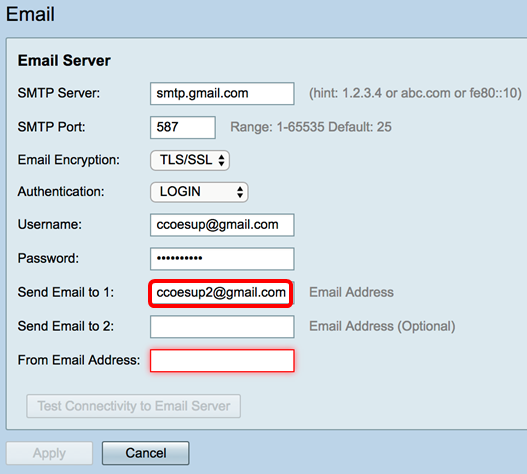
ステップ9:(オプション)[Send Email to 2]フィールドにセカンダリ電子メールアドレスを入力します。
注:この例では、ccoesup3@gmail.comを使用します。
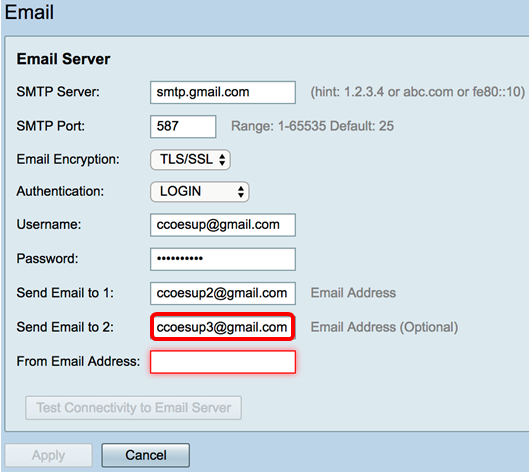
ステップ10:[From Email Address]フィールドに、入力したユーザ名とパスワード認証の送信元の電子メールアドレスを入力します。
注:この例では、ccoesup@gmail.comが使用されています。
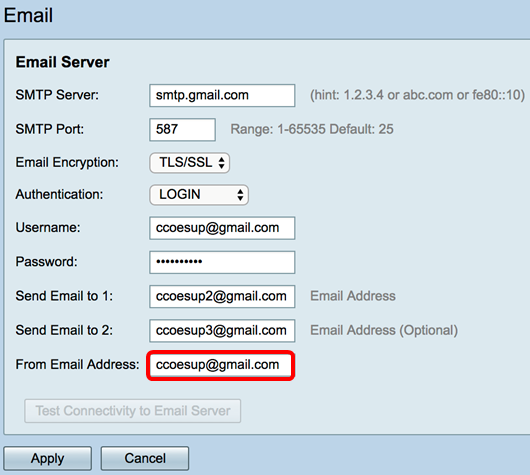
ステップ11:[Apply]をクリックします。
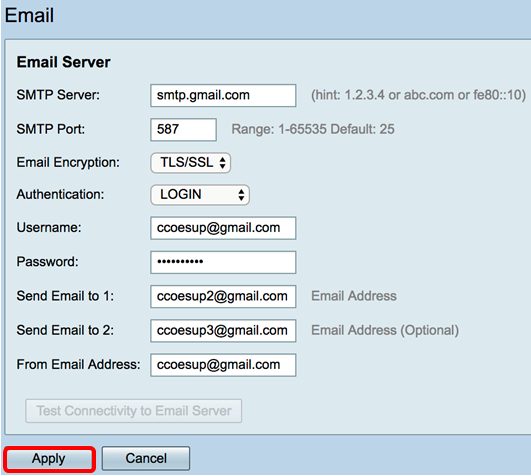
ステップ12:電子メールサーバへの接続をテストするには、[電子メールサーバへの接続をテスト]ボタンをクリックします。
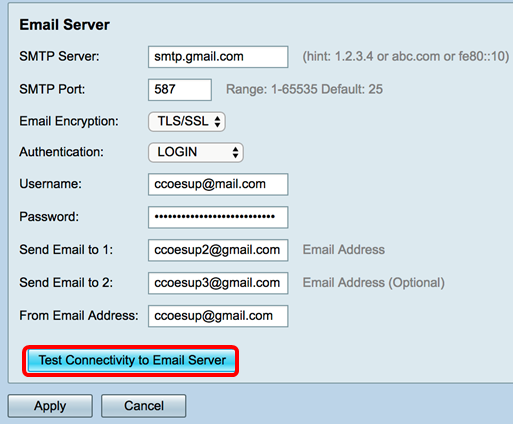
注:[Test Connectivity to Email Server]ボタンの横に、テストが成功したことを示す緑色のテキストが表示されます。
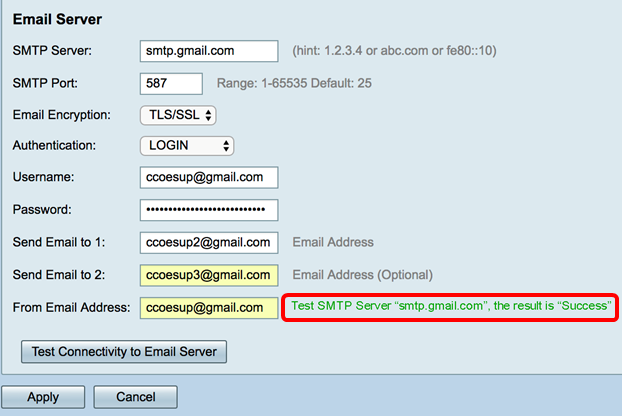
これで、RV34xシリーズルータの電子メール設定が正常に設定されました。
 フィードバック
フィードバック